热门标签
热门文章
- 1【机器学习】决策树特征选择准则 信息增益、信息增益率、基尼系数的计算及其python实现_机器学习增益率计算题
- 2Git 中强行拉取,覆盖本地修改_git强制将远程覆盖到本地
- 3图像处理ASIC设计方法 笔记18 轮廓跟踪算法的硬件加速方案
- 4【深入浅出Spring原理及实战】「Web请求读取系列」如何构建一个可重复读取的Request的流机制_javaweb 请求流重复读取
- 5面向中文大模型价值观的评估与对齐研究:给AI的100瓶毒药
- 6uni.app开发小程序如何获取当前经纬度、位置信息以及如何重新发起授权定位_uniapp获取当前经纬度
- 7VHDL仿真ModelSim使用简介_modelsim vhdl
- 8mvc控制器html返回json,asp.net-mvc – 如何从MVC控制器返回Json对象到视图
- 9Meta 新推出的实时语音翻译模型 Seamless_seamless expressive
- 10华纳云:ubuntu中fdisk找不到硬盘怎么解决?
当前位置: article > 正文
windows10 家庭版 “当前账户已锁定“的解决方式_windows10家庭版去掉账户被锁定
作者:weixin_40725706 | 2024-05-01 05:47:24
赞
踩
windows10家庭版去掉账户被锁定
windows10 家庭版 "当前账户已锁定"的解决方式
前言: 有次电脑打开后没及时解锁,过了半个小时电脑就显示账户已锁定,
看网上的资料说关掉电脑等30分钟之后就可以了, 过了30分钟后登录确实可以了。但今天电脑又给我锁住了, 无语。。。。。。
问题显示 :引用的账户当前已锁定,且可能无法登陆。
不知道win10啥时候又发神经把我账户给锁住了,我总不能每次都要关闭半个小时后再登陆吧。所以来个斩草除根,直接把它的账户锁定功能关掉, 但在网上查了一波, 说只有win10专业版才可以,家庭版还不能设置, 但今天我找到了家庭版的设置方法。 参考资料 :每天开机都会提示:引用的账户当前已锁定
WIndows家庭版设置
-
Windows专业版有策略组可以直接设置, 可以直接跳到
设置策略组专业版直接跳转到设置 -
Windows家庭版没有策略组可以直接设置, 需要安装管理工具
若不知道那个版本,最简单的可以先用快捷键win+R 弹出窗口, 输入 : gpedit.msc

- 若显示找不到文件, 就按下面的步骤开始操作, 若没有如下显示, 则说明可以直接设置点击跳到那步骤
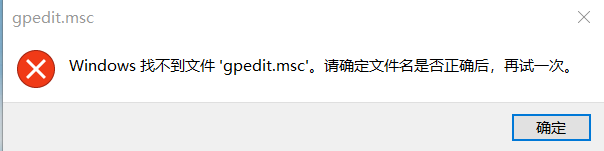
- 复制下面代码到记事本中, 然后
Ctrl+S保存, 重名为Windows.cmd(前面的名字可以随意起,拓展名要为cmd)
@echo off
pushd "%~dp0"
dir /b C:\Windows\servicing\Packages\Microsoft-Windows-GroupPolicy-ClientExtensions-Package~3*.mum >List.txt
dir /b C:\Windows\servicing\Packages\Microsoft-Windows-GroupPolicy-ClientTools-Package~3*.mum >>List.txt
for /f %%i in ('findstr /i . List.txt 2^>nul') do dism /online /norestart /add-package:"C:\Windows\servicing\Packages\%%i"
Pause
- 1
- 2
- 3
- 4
- 5
- 6
- 7
- 8
- 9
- 10
- 11
- 若没有显示后缀名(拓展名), 需要设置一下, 如果有就直接更改拓展名即可

- 点击, 勾上
查看->文件拓展名

- 这样重命名就可以改拓展名

- 然后就以管理员身份运行该文件 (鼠标右键,选择以管理员身份运行)

- 就会显示下面的窗口

- 完成会显示
请按任意键继续...., 关闭窗口即可

设置策略组
家庭版和专业版操作相似
- 然后按
win+R 再次输入gpedit.msc

- 然后就弹出策略编辑器

计算机配置->Windows设置->安全设置->账户策略->账户锁定策略->账户锁定阈值

- 将数值设置为
0


- 点击
确定

-
设置后结果显示为 :

-
ok设置完成
ENDING
希望上述内容对有遇到相同问题的小伙伴们能有所帮助!
声明:本文内容由网友自发贡献,不代表【wpsshop博客】立场,版权归原作者所有,本站不承担相应法律责任。如您发现有侵权的内容,请联系我们。转载请注明出处:https://www.wpsshop.cn/w/weixin_40725706/article/detail/517316
推荐阅读
相关标签



